Installation de la Console
Fonctionnement
• La Console est une application JAVA (java 8 64 Bits) dont la configuration s’appuie sur un fichier qui contient les informations relatives au compte client dans le Cloud ainsi que les UUID des WSO® qu’elle administre.
• Dans le fichier de configuration de la Console, on renseigne les UUID des WSO® à ajouter (le premier WSO est automatiquement détecté).
• À chacun de ses démarrages la Console s'enregistre auprès du (des) WSO®, via le gestionnaire de messages et récupère les informations relatives aux masters par requête http directement sur le coud.
La console va enrichir son interface en allant lire le système de stockage du cloud pour récupérer les informations sur les masters.
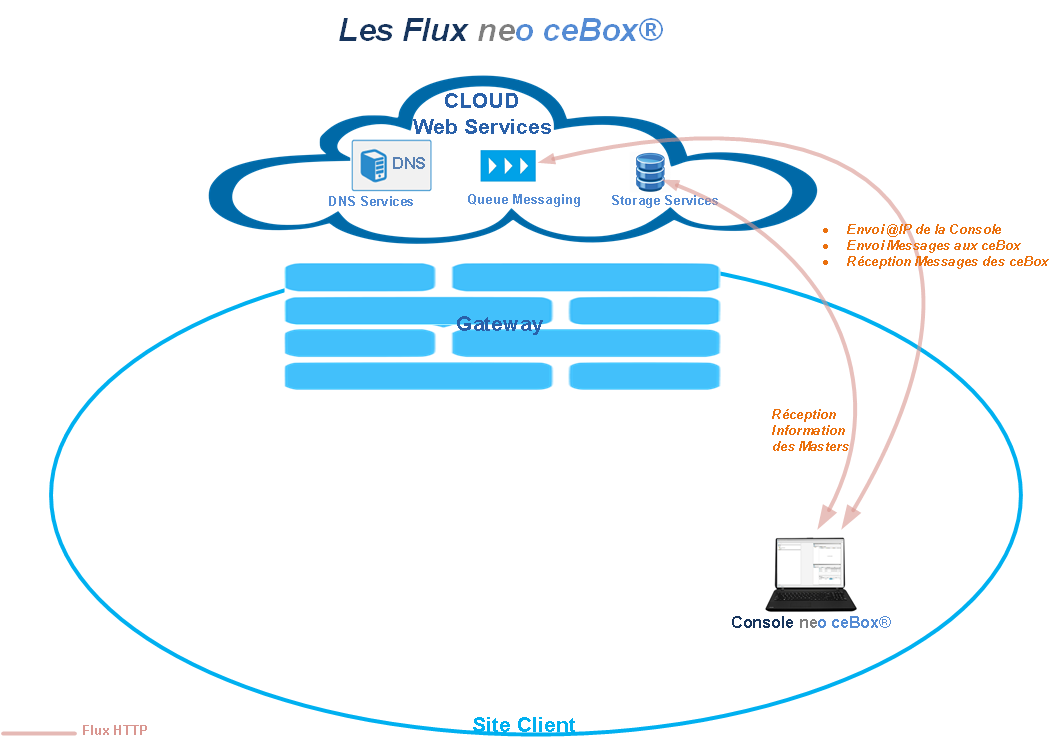
Prérequis pour l’installation de la console
• Depuis l’e-mail de mise à disposition du produit, télécharger :
- Le fichier d’installation de la console.
- Le fichier neoceBox-utilityVx.x.zip.
• Depuis l’e-mail Données d'Authentification ceBox® pour l’utilisateur : admin (ou autre), récupérer :
- Votre Compte client
- Votre Code d’activation
- Votre Nom d’utilisateur : admin
• Java 8 doit être installé sur le poste qui administrera la solution.
• La console est compatible :
- Windows 7 / 8 / 10
- Linux
- Mac
Dans le fichier « neocebox.properties », on trouve :
- UUID de l’optimizer.
optimizer.uuid= UUID_d’optimizer\- Une variable qui permet d’avoir l’IP du poste qui ouvre la console.
console.ipResolutionHost
Important :Lors de la première ouverture de la console, cette dernière génère un UUID unique.
Automatically generated, do not modify, do not copy.
console.uuid= UUID_Console
InformationLa console v233 utilise Java v8.0_291.
InformationConcernant la RAM utilisée par la console, il est préférable d'avoir un poste performant (8 GB de RAM minimum recommandé).
Le contrôle de 1000 ceBox par la console nécessite 1 GB de RAM sur le poste hébergeant la console. Il est recommandé d'ajouter 1 GB de RAM par tranche de 1000 ceBox.
Installation et configuration de la console :
Pour Windows :
• Exécuter en tant qu’administrateur le fichier "ceBox console Installer XXX.exe" qui se trouve dans le mail de mise à disposition du produit.
• Une fois l'installateur lancé, celui-ci affiche un menu de sélection de la langue d'installation de la console.
• Cliquer sur OK et attendre
Choisir le mode d’installation : nouvelle Installation ou mise à jour de la console
• Sélectionner le chemin d'installation des raccourcis.
• Sélectionner les options de création de raccourcis.
• L'installateur fait alors un résumé des options d'installation. L'installation peut alors être lancée en cliquant sur "Installer".
Une fois l'installation terminée, la console est prête à être lancée.
• Exécuter le raccourci "Console ceBox" qui se trouve sur votre bureau.
AttentionIl faut utiliser l'utilisateur admin
Lors de la première ouverture, renseigner :
- Username : Nom d’utilisateur fourni par Wisper.
- Client Name : Compte client fourni par Wisper.
- Activation Key : Code d’activation fourni par Wisper.
- Passphrase (mot de passe) que vous choisissez.
PassphrasePour modifier le mot de passe (Passphrase),
Il faut refaire un enregistrement et modifier le passphrase.
Pour les ouvertures suivantes, seul le Username et le Passphrase seront à renseigner.
Pour Mac OS :
• Télécharger le fichier .zip pour Mac et Linux se trouvant dans la mise à disposition du produit
• Dézipper le fichier « neocebox-XX.zip ».
• Une fois le Fichier dézippé renommer le fichier "[macos]sfloowtool" en "sflowtool".
Pour ouvrir la console, il faut exécuter le fichier neocebox-XX.jar qui se trouve dans le dossier neocebox-XX et se référer au paragraphe Windows pour l’authentification des champs de la console.
Pour Linux : Ubuntu 20.04 LTS et Fedora 33
• Télécharger le fichier d'installation fourni par Wisper au format .deb ou .rpm
InformationLes paquets d'installation .deb et .rpm nécessitent respectivement les paquets gdebi et lsb alien pour pouvoir être gérés.
Information JavaLe package fourni par Wisper comporte déjà la JRE compatible avec la console ceBox.
Il s'agit de la version jre1.8.0_231 de Java Oracle.Pour plus d'information :
https://www.oracle.com/technetwork/java/javase/downloads/jre8-downloads-2133155.html
• Lorsque l'installation est terminée, il est possible de lancer la console avec une icône de lanceur disponible dans les applications ou soit en ligne de commande (Wisper/ceBox/startConsole.sh)
• Enfin se référer au paragraphe Windows pour l’authentification des champs de la console.
Console Wisper ceBox®
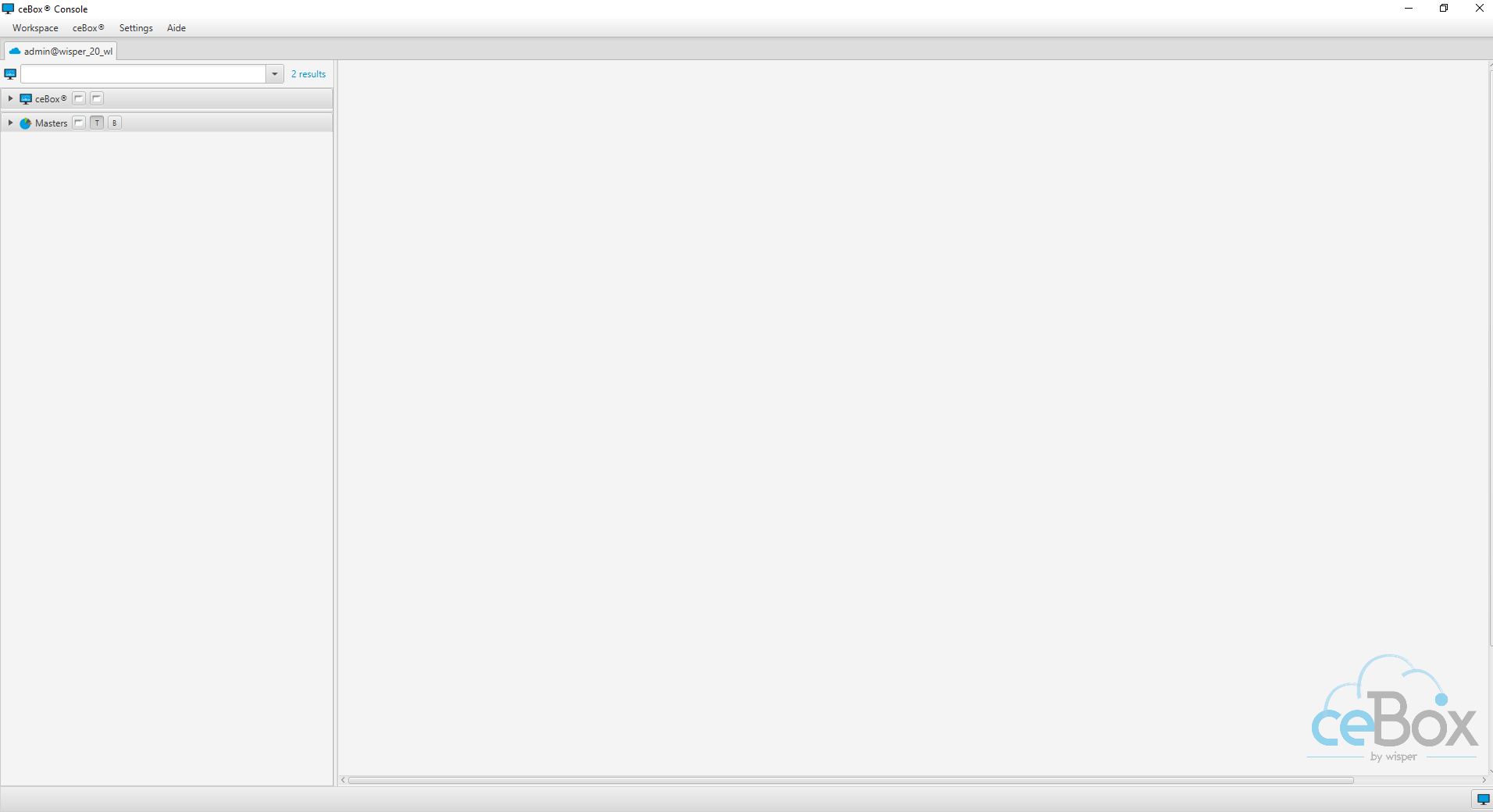
Updated about 1 year ago
